电脑使用中,有时会遇到设备无法正常运行,并在设备管理器中显示“Windows已将此设备停止(代码43)”的错误信息。这一问题通常出现在USB设备、显卡、网络适配器等硬件上,导致设备无法正常工作。本文将详细解析代码43的可能原因,并提供一系列有效的解决方案,帮助您恢复设备的正常运行。

一、代码43错误的主要原因
代码43错误通常表示Windows检测到设备发生故障,并阻止其运行。具体来说,可能的原因包括:
1、设备驱动程序故障:驱动程序损坏、不兼容或过时可能导致设备无法正确运行,从而触发代码43错误。
2、硬件故障:设备本身可能存在物理损坏,例如USB端口或显卡损坏,导致系统无法识别设备。
3、电源管理问题:Windows的节能模式可能会错误地关闭某些设备,导致其无法正常工作。
4、设备连接不稳定:对于USB设备或外接硬件,连接不良可能会导致Windows无法正确识别设备,从而报告代码43错误。
5、Windows系统更新导致的兼容性问题:某些Windows更新可能导致设备驱动程序不兼容,从而触发代码43错误。
6、BIOS或固件问题:较旧的BIOS或固件可能无法正确支持某些新设备,导致设备无法正常运行。
二、解决代码43错误的方法
方法1:更新或重新安装驱动程序
检查及解决硬件问题,可以通过专业的驱动管理软件“驱动人生”软件可以自动检测电脑硬件驱动存在的故障问题,然后进行更新修复。步骤示例如下:

1、点击上方下载按钮,安装打开“驱动人生”切换到-驱动管理栏目,点击立即扫描选项;
2、软件会自动识别存在问题的硬件驱动,推送相应的驱动更新到列表,用户选择升级驱动便可以;
方法2:重启计算机
有时,代码43错误只是由于临时故障导致的。尝试重新启动计算机,让Windows重新加载设备驱动。
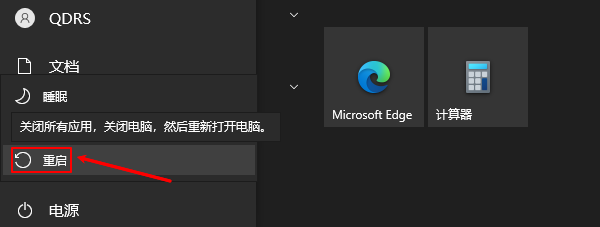
方法3:禁用电源管理设置
某些设备(如USB控制器)可能因电源管理导致代码43错误:
1、在设备管理器中找到相关设备(例如“通用串行总线控制器”)。
2、右键点击设备,选择“属性”。
3、进入“电源管理”选项卡,取消勾选“允许计算机关闭此设备以节约电源”。
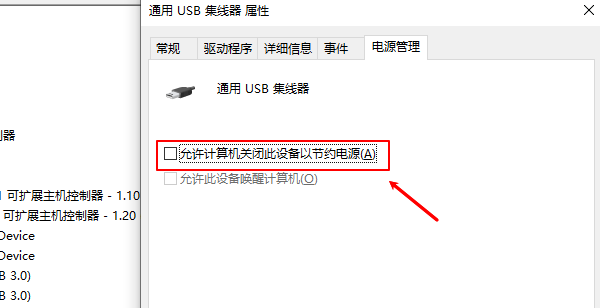
4、点击“确定”,然后重新启动电脑。
方法4:检查硬件连接
如果问题出现在显卡或其他内部硬件上,可以尝试:
1、关机并断开电源。
2、重新插拔显卡、内存条或其他相关硬件。
3、清理插槽中的灰尘,确保连接稳固。

4、重新开机,检查问题是否解决。
方法5:检查BIOS或固件更新
如果代码43错误出现在主板集成设备或高性能硬件上,可能需要更新BIOS或固件:

1、进入设备制造商网,查找最新的BIOS或固件更新。
2、按照官方指南进行升级(注意:更新BIOS可能有风险,需谨慎操作)。
3、更新完成后,重新启动计算机,检查设备是否恢复正常。
方法6:尝试在其他电脑上测试
如果是外接设备(如USB存储设备或外接显卡),可以在另一台电脑上测试。如果在其他电脑上也出现代码43错误,则可能是设备本身损坏,需要更换或维修。

以上就是设备有问题windows已将其停止代码43,原因及解决指南。如果遇到网卡、显卡、蓝牙、声卡等驱动的相关问题都可以下载“驱动人生”进行检测修复,同时驱动人生支持驱动下载、驱动安装、驱动备份等等,可以灵活管理驱动。


